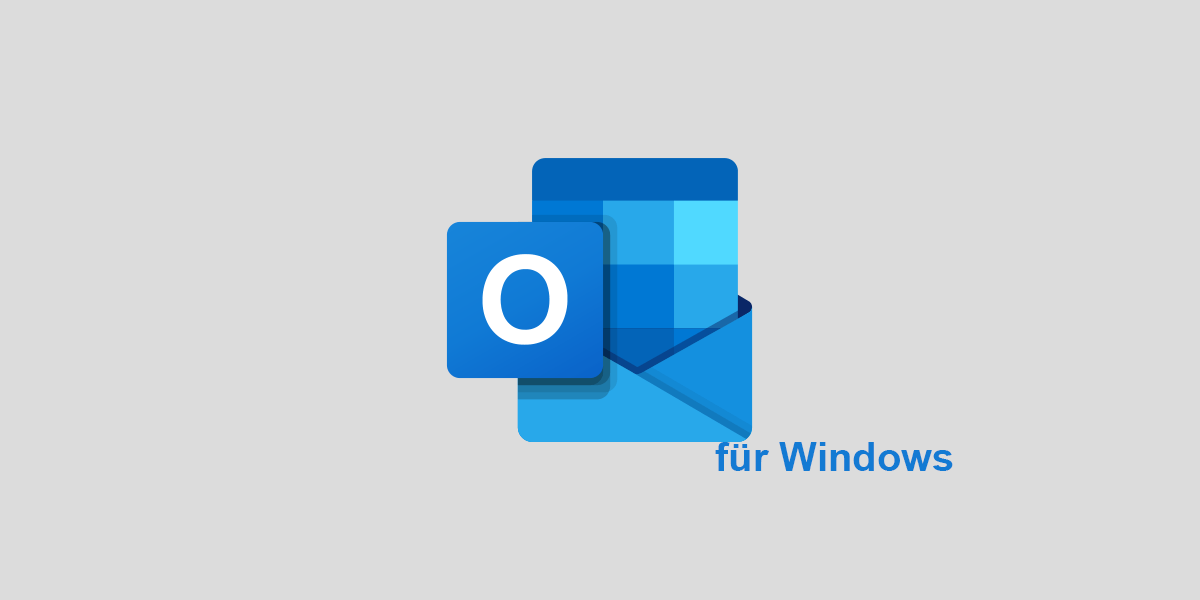Menü
Um eine neue Posteingangsregel zu definieren, öffnen Sie Ihren Outlook Client und wählen Sie eine Nachricht im gewünschten Postfach aus.
Öffnen Sie per Rechtsklick auf die Nachricht das Dropdownmenü und wählen Sie „Regeln“ >„Regel erstellen…“.
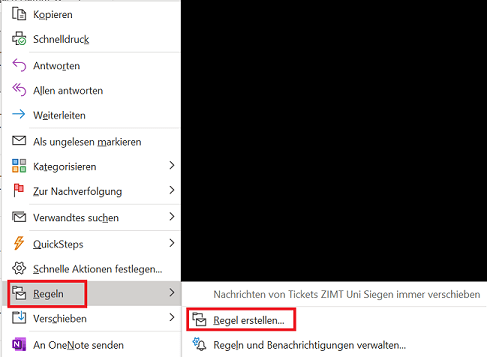
Regeln erstellen
Im nächsten Fenster können Sie nun die Rahmenbedingungen für die neue Regel festlegen. Für Spammails können Sie beispielsweise den Haken bei „Betreff enthält“ setzen und im Feld „[SPAM]“ eintragen. Um die gewünschte Aktion einzustellen, können Sie den Haken bei „Element in Ordner verschieben“ setzen.
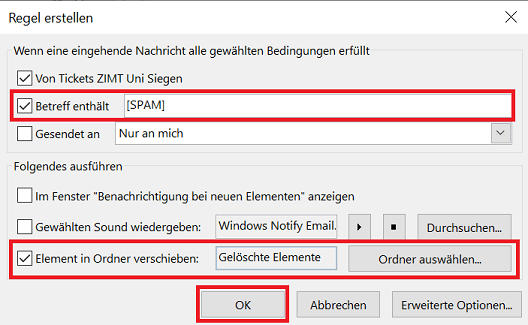
Wählen Sie nun den gewünschten Ordner aus. Bei Spammails empfiehlt sich der Ordner „Gelöschte Elemente“ oder „Junk-E-Mail“.

Wenn Sie Ihre Regel vollständig definiert haben, können Sie mit „OK“ bestätigen.
Probleme?
Bei Schwierigkeiten bei der Einrichtung oder Installation wenden Sie sich gerne an den Support-Desk.